آموزش پارتیشن بندی و ایجاد درایور جدید در ویندوز

یکی از دلایل استفاده از پارتیشن بندی،تقسیم کردن هارددیسک به درایورهای مختلف با حجم های متفاوتی است.نرم افزارهای مختلفی برای انجام این کار وجود دارد اما ویندوز ۷ به شما این امکان را می دهد بدون نیاز به نصب نرم افزار پارتشین بندی هارد دیسک خود را مدیریت کنید.
برای انجام این کار مراحل زیر را انجام میدهیم:
مرحله اول
ابتدا در قسمت start کلمه ی partition را جستجو میکنیم و از بین عبارات ظاهرشده روی گزینه زیر کلیک میکنیم.
مرحله دوم
در این مرحله پنجره ی Disk Manager برای شما باز می شود که شامل لیستی از درایورها و پارتیشنهای موجود روی هاردتان نمایش داده شده است.
مرحله سوم
در این مرحله بر روی درایو مورد نظر خود(درایوی که می خواهیم آن را به چند قسمت تقسیم کنیم) کلیک راست کرده و گزینه shrink را انتخاب می کنیم.
مرحله چهارم
حجم مشخص شده در کادر Enter the amount of space to shrink in MB نشان داده شده است.
دقت کنید که حجم براساس مگابایت باید وارد شود.
حجم مورد نظر خود را وارد کرده و روی گزینه shrink کلیک می کنیم.
مرحله پنجم
درایوی با ظرفیت ۳۵۰ مگا بایت ساخته شده است. بر روی این درایو کلیک راست کنید و گزینه ی New Simple Volume را انتخاب کنید.با انجام این کار درایوی جدید با حجم وارد شده را ایجاد کرده ایم.
مرحله نهایی
در ادامه مراحل زیر را پیاده میکنیم.
همانطور که در شکل زیر میبینید نام درایو جدید به J تغییر پیدا کرد و ترتیب قرار گیری درایو ها اصلاح و منظم شد.
. بهتر است سیستم را Restart نمایید تا تغییرات به صورت کامل اعمال شوند. در این حالت یک درایو جدید در بخش My Computer (همان Computer) ایجاد شده است که میتوانید اطلاعات خود را در آن ذخیره نمایید.
امیدوارم این آموزش برایتان مفید مفید واقع شده باشد.



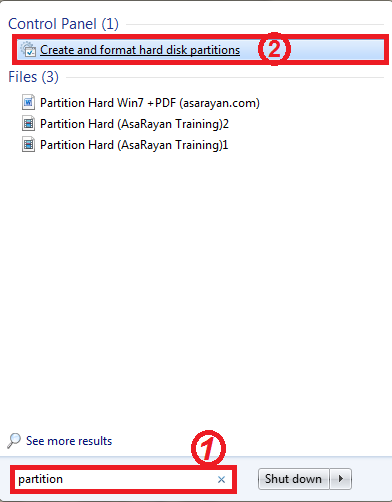
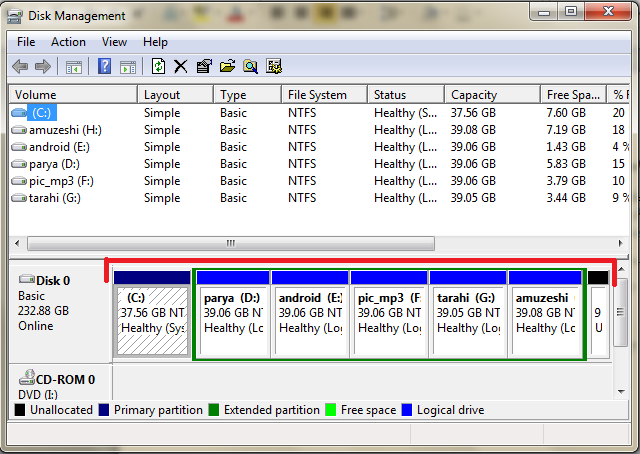
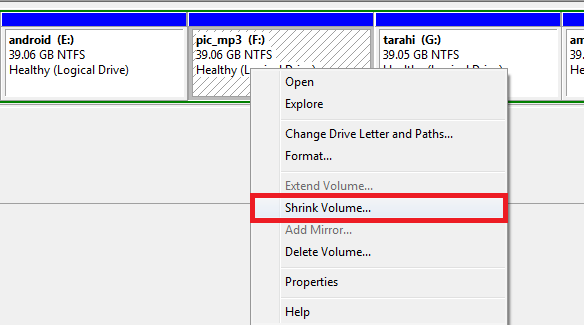
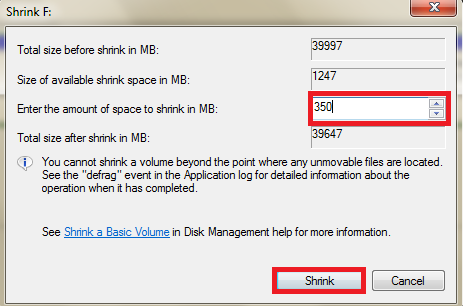
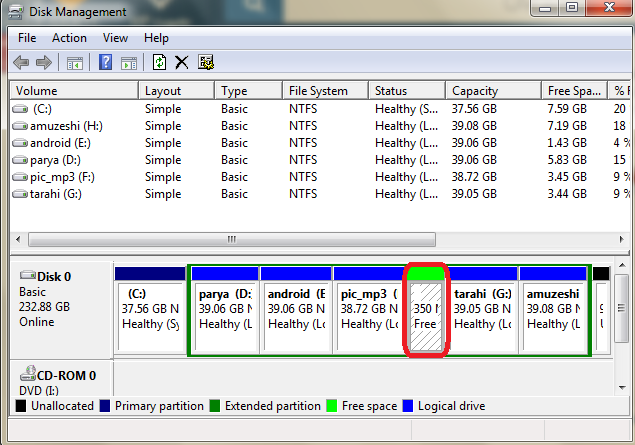
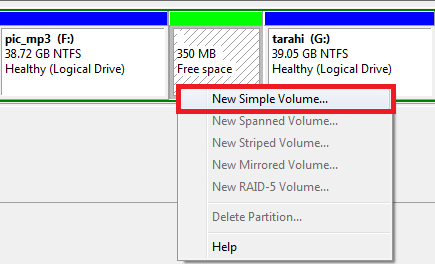
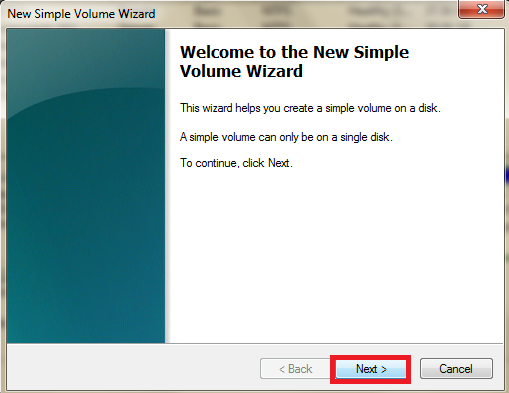
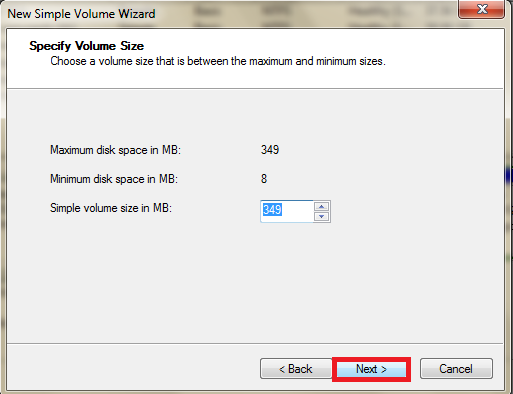
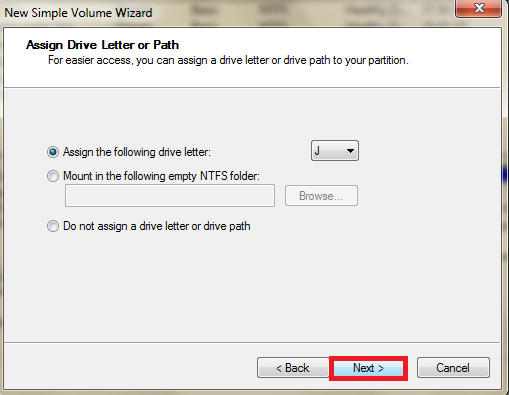
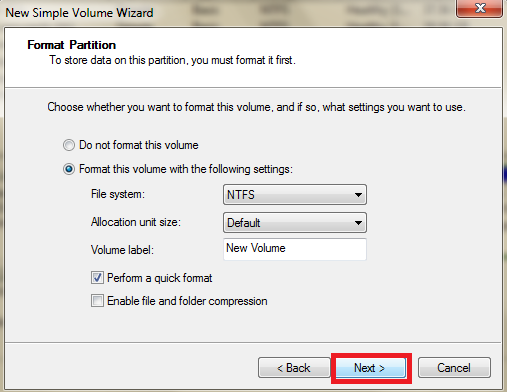
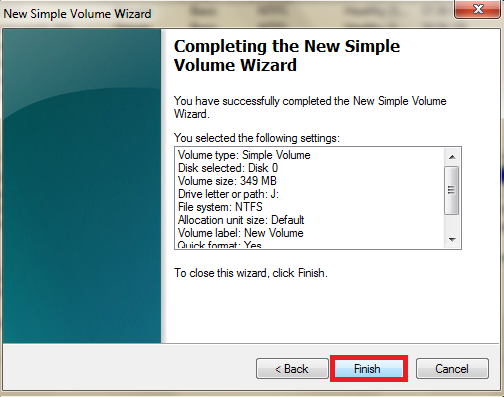
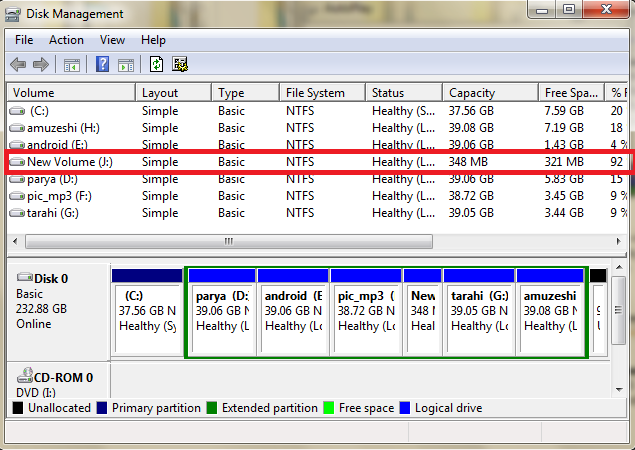



باتشکربسیارعالی بود
موفق باشید 🌹